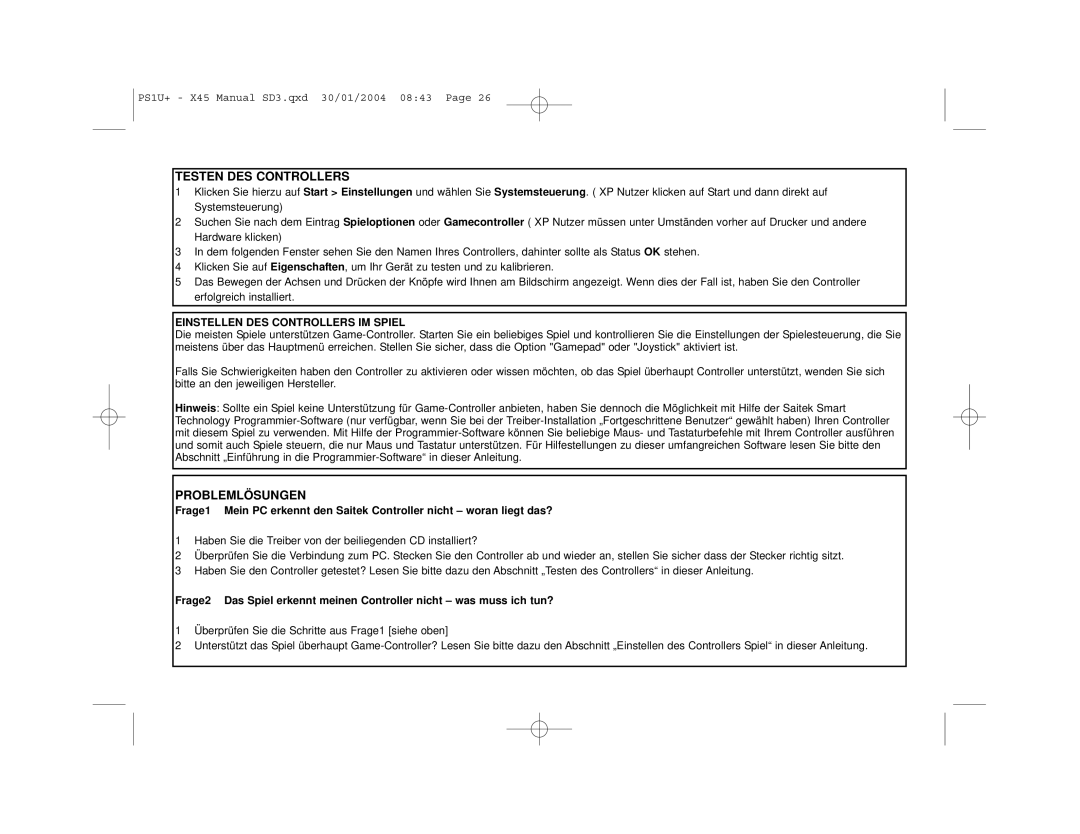PS1U+ - X45 Manual SD3.qxd 30/01/2004 08:43 Page 26
TESTEN DES CONTROLLERS
1Klicken Sie hierzu auf Start > Einstellungen und wählen Sie Systemsteuerung. ( XP Nutzer klicken auf Start und dann direkt auf Systemsteuerung)
2Suchen Sie nach dem Eintrag Spieloptionen oder Gamecontroller ( XP Nutzer müssen unter Umständen vorher auf Drucker und andere Hardware klicken)
3In dem folgenden Fenster sehen Sie den Namen Ihres Controllers, dahinter sollte als Status OK stehen.
4Klicken Sie auf Eigenschaften, um Ihr Gerät zu testen und zu kalibrieren.
5Das Bewegen der Achsen und Drücken der Knöpfe wird Ihnen am Bildschirm angezeigt. Wenn dies der Fall ist, haben Sie den Controller erfolgreich installiert.
EINSTELLEN DES CONTROLLERS IM SPIEL
Die meisten Spiele unterstützen
Falls Sie Schwierigkeiten haben den Controller zu aktivieren oder wissen möchten, ob das Spiel überhaupt Controller unterstützt, wenden Sie sich bitte an den jeweiligen Hersteller.
Hinweis: Sollte ein Spiel keine Unterstützung für
PROBLEMLÖSUNGEN
Frage1 Mein PC erkennt den Saitek Controller nicht – woran liegt das?
1Haben Sie die Treiber von der beiliegenden CD installiert?
2Überprüfen Sie die Verbindung zum PC. Stecken Sie den Controller ab und wieder an, stellen Sie sicher dass der Stecker richtig sitzt.
3Haben Sie den Controller getestet? Lesen Sie bitte dazu den Abschnitt „Testen des Controllers“ in dieser Anleitung.
Frage2 Das Spiel erkennt meinen Controller nicht – was muss ich tun?
1Überprüfen Sie die Schritte aus Frage1 [siehe oben]
2Unterstützt das Spiel überhaupt